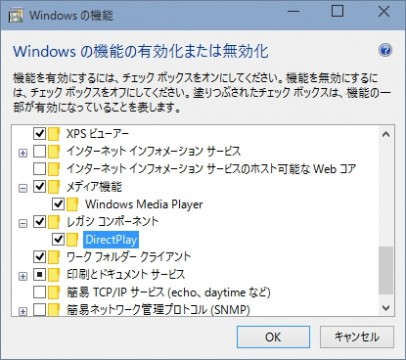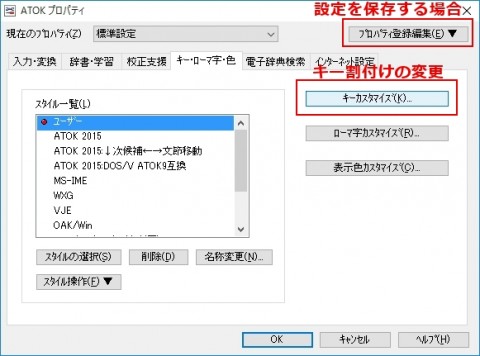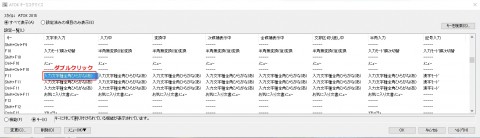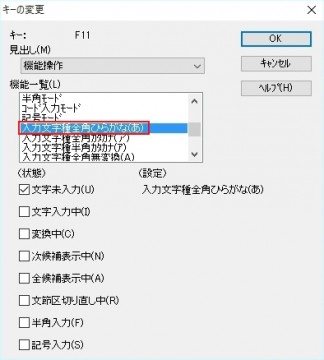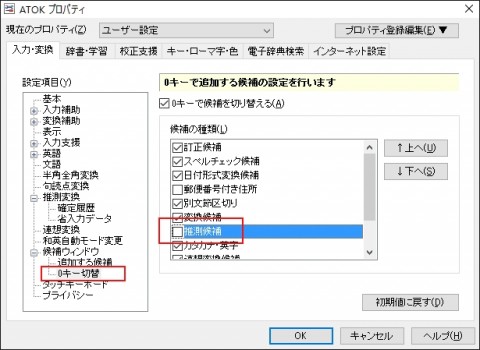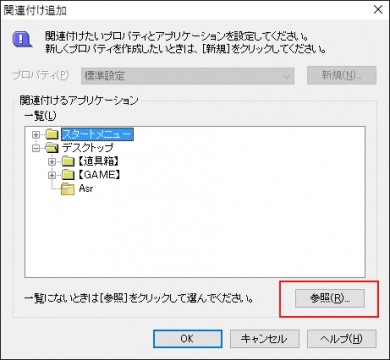もしWindows10をインストールしてから細かな設定を行っていなければ、
先に「Windows10の環境設定」を行ってから、以降を実施して下さい。
(Part2 ドライバーのインストールまでは完了している事が必須条件です)
Direct3d は グラフィックドライバ、DirectSound は サウンドドライバ が必須であり正しくドライバが入って機能していないと、インストールに不備が出る等が発生する可能性があります。
【Windows10にPS3コントローラを繋いで使いたいUSB(mini TYPE-B)】2017-10-21 追記
USB接続するとデバイス認識されます。
変な所のドライバーは必要ありません。めっちゃ簡単にSONY純正ドライバーが使えます。(今は、これも必要無いです)
SONY純正アプリ「PlayStaition NOW」をインストールするだけ。
ストリーミングゲームしない限りは契約も必要ありません。
PlatStation NOWのインストールでドライバーが入ります。簡単でしょ?w
SONYのサイトによれば、PS4コントローラと専用ワイヤレスアダプタでも利用出来るみたいですね。
(専用ワイヤレスアダプタは持って無いのでUSB接続しか確認出来ませんw)←動作しました。
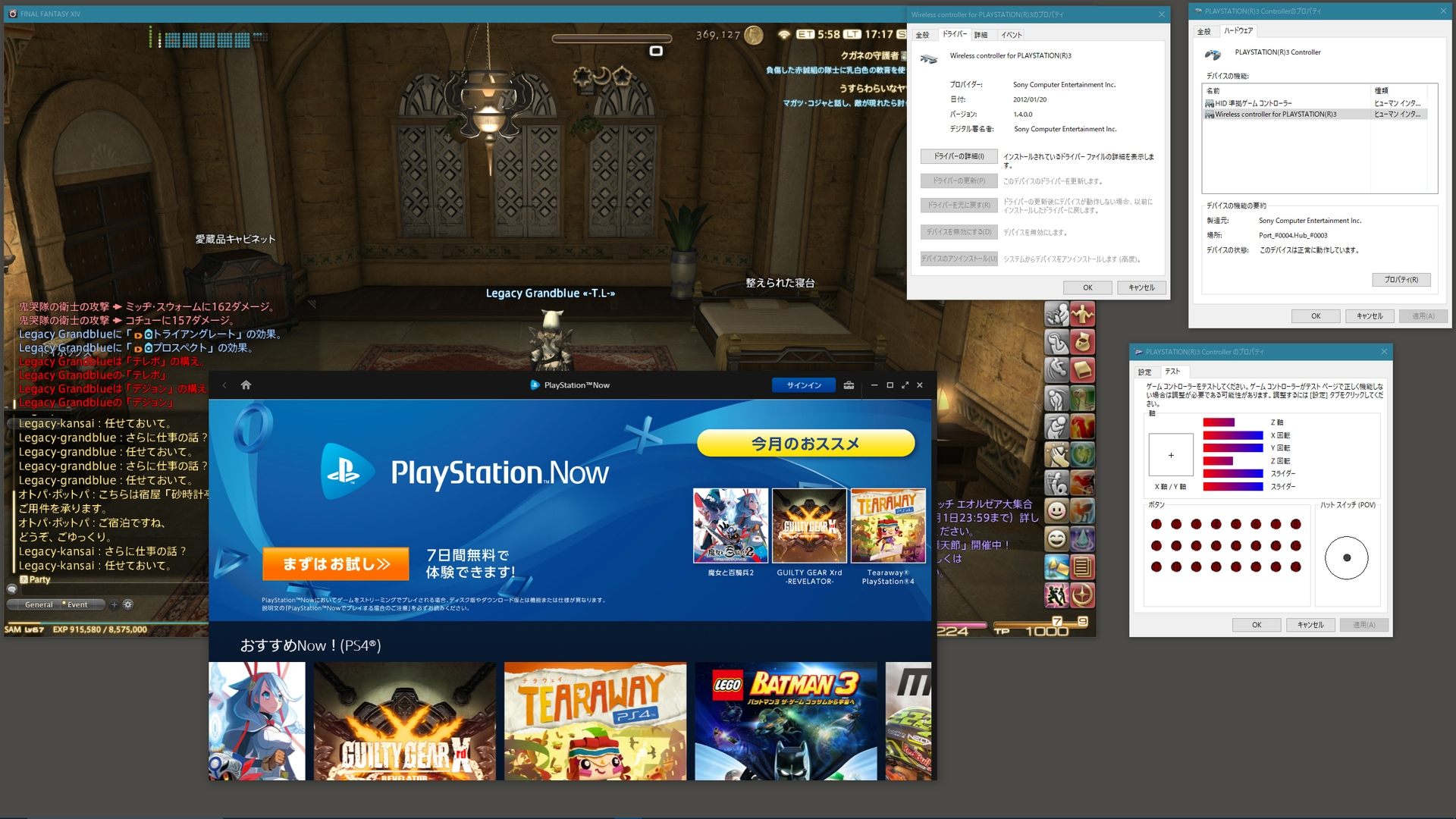
【Windows10にPS4コントローラを繋いで使いたいUSB(micro TYPE-B)】2017-11-10 追記
特に何も要りません。繋げば使えます。
FFXIで使う場合は、FFXI Configで、コントローラ「Pattern D」を選択すればOKです。
(DirectInputの場合)Xinputは、もっと下の方ね(Xbox Elite辺り)
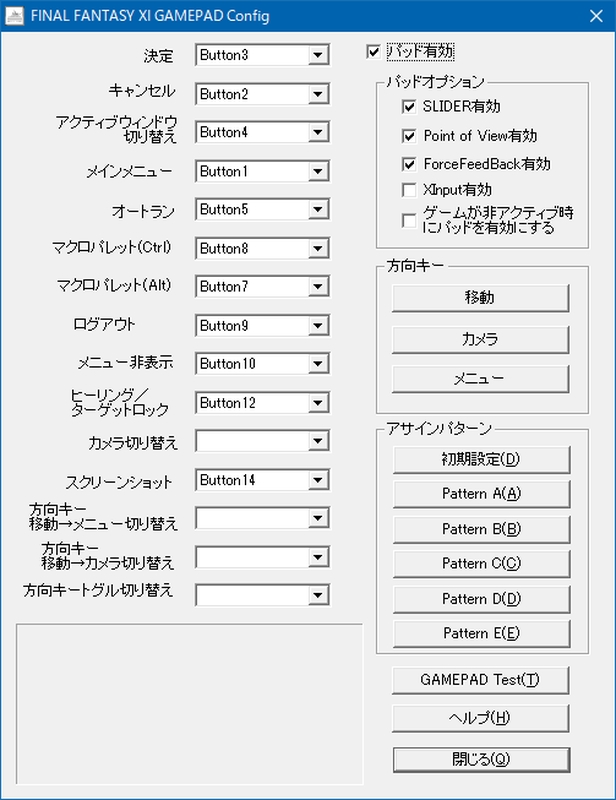
Windows10でも普通に Final Fantasy XIやXIV を遊べる訳ですが、Windows8同様インストールする前に、ちょっと設定しておく必要があります。
既にFFXIをPS2&3等でプレイしていてWindows版に移行する場合を除いて
新規にプレイをするのであれば、「FFXIV」にする事をお勧めします。
FFXIは既に人口も少なく、手伝ってくれる人々も少なくなっている為、新規プレイするには過酷な状況かも知れません。
またFFXIVは人口増加しており「光のお父さん」の恩恵で新規プレイヤも多く居るので参加しやすいでしょう。
FFXIVを始めるにあたって、Windows版の設定&初期プレイガイド的なものを書いています。(参考になると良いのですが…)
「DirectPlayの有効化」と出来ればUAC(ユーザアカウント制御)を1段下げておくようにしましょう。
まずFFXIで必要なDirectPlayは「コントロールパネル」>「プログラム」>「Windowsの機能の有効化または無効化」
「DirecePlay」にチェックを入れます。(FFXIVのみなら不要)
「OK」をクリックした後に一度再起動します。
DirectXの9とか11とか12は、日本語の正しい意味だと規格とか仕様を示すものです。Versionでは無いのでお間違え無い様にw(versionはダウンロードタイトルにある(June 2010)の様な日付が相当します)
・例えば、d3dx9_XX.dll が一杯あるのは同じDX9仕様でも異なるVersionがあるため。
・Windows10に入ってるのは、基本的にDirectX11と12の仕様に対応したモジュールのみ入っている訳です。
・DirectPlayを有効にすることで、更に必要な過去モジュールがあるよとシステム・リソースにマーキングする感じ。
(レジストリに書き加える等。ですからチェックを入れた後に一度再起動すべきですね)
・システム・リソースが書き換わって適用(再起動後)された状態で、DirectX WEBインストーラを起動します。
(これで正しく不足モジュールの追加が行える)
メーカー製PCとかの一部は既に入れていてくれるのかも知れませんが、普通は上記の手順を行う必要があります。
実際見た方が解るよね。(DirectX WEBインストーラで不足分が入る様子)
2016-05-04 Windows10 Insider Preview 14332.1001 (10240のクローンを最新にした際に撮影)
iPhone 6S Plus が重くてプルプルしてるのはご愛嬌ww
正しくインストール出来ていれば、下図の様に異なる仕様のDirectXの混在起動が出来て普通です。
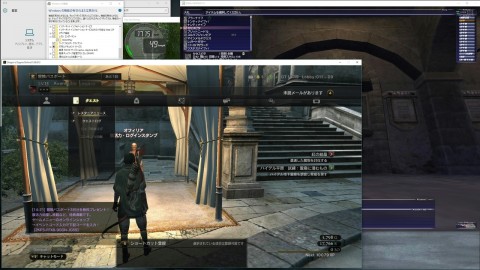
FFXI(この時はまだDX8.1) DoragonsDogmaOnline(DX9) CityCarDriving(DX11)
FFXIがXinputを公式サポートした時点で「9.0c以降のDirectXライブラリを使用した形に変更した」と云う事になります。
(XinputはDX9の仕様からサポートが始まったから)
UACの設定は「コントロールパネル」>「システムとセキュリティ」>「ユーザーアカウント制御設定の変更」
1段下げて「暗転させない」にしておけば良いです。 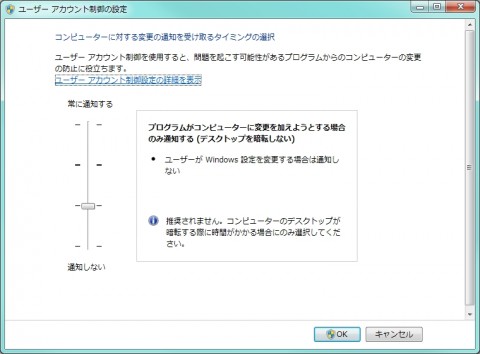
上記設定の後で、必ずDirectXをWEBインストーラ版で最新状態に更新しておきましょう (2015-09-27 リンク修正)
(WEBインストーラ版は、下記の内最初の2つのどちらかでダウンロード出来るかと思います)
・マイクロソフト・ダウンロードセンター
・DirectX WEBインストーラ ファイルの直リンク
・USサイト側
Windows10のデフォルトがDirectX12(DX11含む)仕様であるため、以前の8.1や9.0cの規格(仕様)に対応するモジュールが入っていない状態となります。(Verでは無く規格(仕様)って言ってる意味の一端)
実行したらいくつかダウンロードしてインストールされているでしょ?(なんちゃら43.dllがないとかは、これを抜かしてるからです) Windows10ならWindowsSDK(オプション指定が必要かも知れないがDirectX-SDKも含まれる様子)入れた後にWindowsUPDATEで入るかも知れない。(確証無し)
最後にもう一度Windowsを再起動しておきましょう。(DLLキャッシュのリフレシュ)
ここまで終われば、GamePadなどドライバインストーラがWindows内部バージョンチェックしていない限り大抵入るはずです。(入るのと動作するのとは違うからね)
全てのドライバーに関してとなりますが、注意点としてはWindows10とそれ以前とではドライバーの作りが違っている、即ち基本別物であると考えておきましょう。
GeForceが完全に別ダウンロードファイルですし、1本物でもインストーラがWindowsバージョンを判断して別物(内部解凍ファイルの.cabや.msi)をインストールするケースが多いです。
古いCyborg V.3 Rumble Pad (2015年6月に最後の1個を開封w)(madcatz.co.jp/products/cyborg/MC-GP-V3/detail.html終息)を使ってますが、Windows10上のFFXIもこれで動いてます。(Windows8.1用でも動作したが、後にWindows10β版ドライバ使用→Win10正規版使用)
(ftp.saitek.com/pub/software/full/Saitek_Cyborg_V3_Pad_SD6_64_Drivers_pfw.exe)”ドライバ(終息)も(ftp.saitek.com/pub/software/full/Smart%20Technology%207_0_27_13%2064Bit.exe)>アプリ(終息)も)
【サイトは既に終了しています】
Windows10はDirectX12対応ですがDirectX12まで対応出来ると言う意味です。(正確にはDX**はWindows**以上で対応))Windows8ならDX11まで対応というわけです。
そもそもFFXI自体DirectX8.1&9ベースの作りですからそれが動作するって事はわかりますよね?
FFXIは元々DirectX8.1仕様なのでDirectInputがメインの時代のものとなります。(8.1ではXinput自体DirectXでサポートしていない)
これまで述べた通り、Windows10はDirectX8.1以前~12まで動作するので、DirectInput仕様のものも当然動作します。
但し、同じPCのWindows10上でDirectX9までのゲームを動かした場合、Windows7の時よりも少し動きが重く感じます。(Windowsそのものは差を感じないがFFXIのキャラの動きがなんか重い)
DirectX11が後方互換を廃したDirectX10から再起させた影響かなと思います。
後付けで後方互換を持たせた様な・・・。
メモリ上のFFXIリソースもWin7より結構増えてるし・・・。
ドライバーがWindows10に対応してるかどうかはドライバー供給元(大抵コントローラ販売元)に問い合わせましょう。
要は、ゲームパッドのドライバー供給元の問題であって、実際の所Windows10もスクエニも全く関係無い問題って事ですね。
お気に入りのMadCatsのものはDirectInput対応ですし、Windows10ドライバーも供給されています。(真っ先にβ版供給してた)
スクエニもFFXIメイン部分はXinput対応に機能強化してくれたのはありがたいですね。(DirectX9.0cあたりに載せ替えた)
(POLは旧仕様のままかも?マウスとキーボードが使えばいいから全然問題ないですね)
話がちょっと逸れますが、実際にゲームをプレイしている最中にクラッシュ(エラーでゲームが落ちた)といった場合は、
・まず、Windowsやドライバーやアプリケーション(ゲーム含む)の更新を行っていたか?
これに該当した場合、更新が終わってからWindowsを再起動したか?が重要。
上記ならエラーLog辿ってFetchがどーたらとかは全く関係無く、単純にPCの運用ミスによるエラーが殆どです。
ほぼ原因は「DLLキャッシュ」と実体の不整合ですね。(Windowsを再起動しなかったから発生しただけ)
私も面倒くさいとかでたまにやらかします(笑) ↓こんな感じで
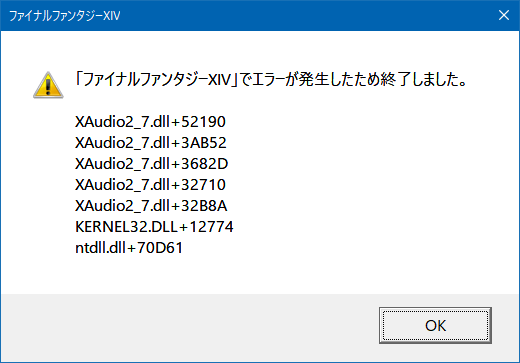
この時はFFXIVのアップデートが実行された後、そのままゲームしちゃったから。(忘れた頃に落っこちますヨ)
Windows10対応の最新のGamePadは2015年10月北米発売予定です(149.99ドル)
こんなの観たら欲しくなっちゃいますよねw
うん。買っちゃいましたよwww 日本は2016年2月25日発売(←ここにXboxコントローラのドライバーのインストールについても書いてます)
せっかくスクエニがXinput対応にしてくれた訳ですしw(FFXIでちゃんと使えてます)
Xinput仕様のGamePadを使用する時は「FINAL FANTASY XI Config」での設定の注意点は、こちらの公式サポートを良く読んで設定しましょう。
・FFXI上でのゲームパッドの設定について公式フォーラムの記載
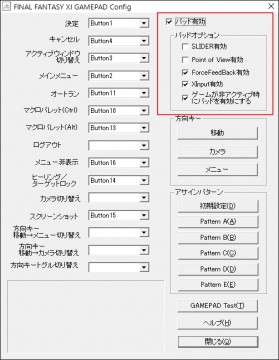
「SLIDER有効」と「Point of View有効」のチェックを外す。
「Xinput有効」にチェックを入れる。
Windows10では、コントロールパネルやタスクマネージャ等のシステムツールの起動を素早く簡単に行えます。
下図の左下のスタートメニューアイコン(赤い□で印付けてる所)を右クリックすると、下の画像の様なシンプルなメニューがpopします。覚えて慣れておくと便利ですよ。
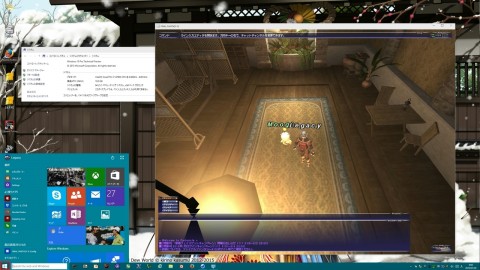
動作環境 Windows10 テクニカル・プレビュー版build10240 ATOK2015 カスペルスキー15.0.2.361(c)
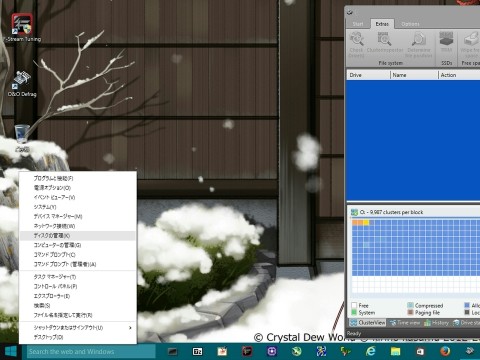
(2015-08-04追記)ATOK2015は試使用版でテスト。普通にインストール出来て普通に使えるけどWindows7で使ってるATOK2010より動作が重い感じです。2016(2016年2月)ではWindows10に合わせたもので解消されている感じです。(推測変換OFF&入力モード表示OFF等の設定は必要)
(ATOK試使用版30日についてこちら)
2017年春にリリースとなる「Windows10 Creators Update」ですが、ここまでの設定だけでは、POLからDirectXにスイッチした時点で応答無しの状態になりそうです。「高DPI設定でのアプリ表示を改善」の影響かと思われます。
Build 15025で治っている事を確認しました。
Build 15014で動作する事を確認したので、その回避方法の内一番楽な方法を記しておきます。POL.exeのプロパティを開いて「互換性」タブの「Windows 7」互換で動作する様に設定してしまう事です。
(似た現象が発生した時に試してみるといいかも?)
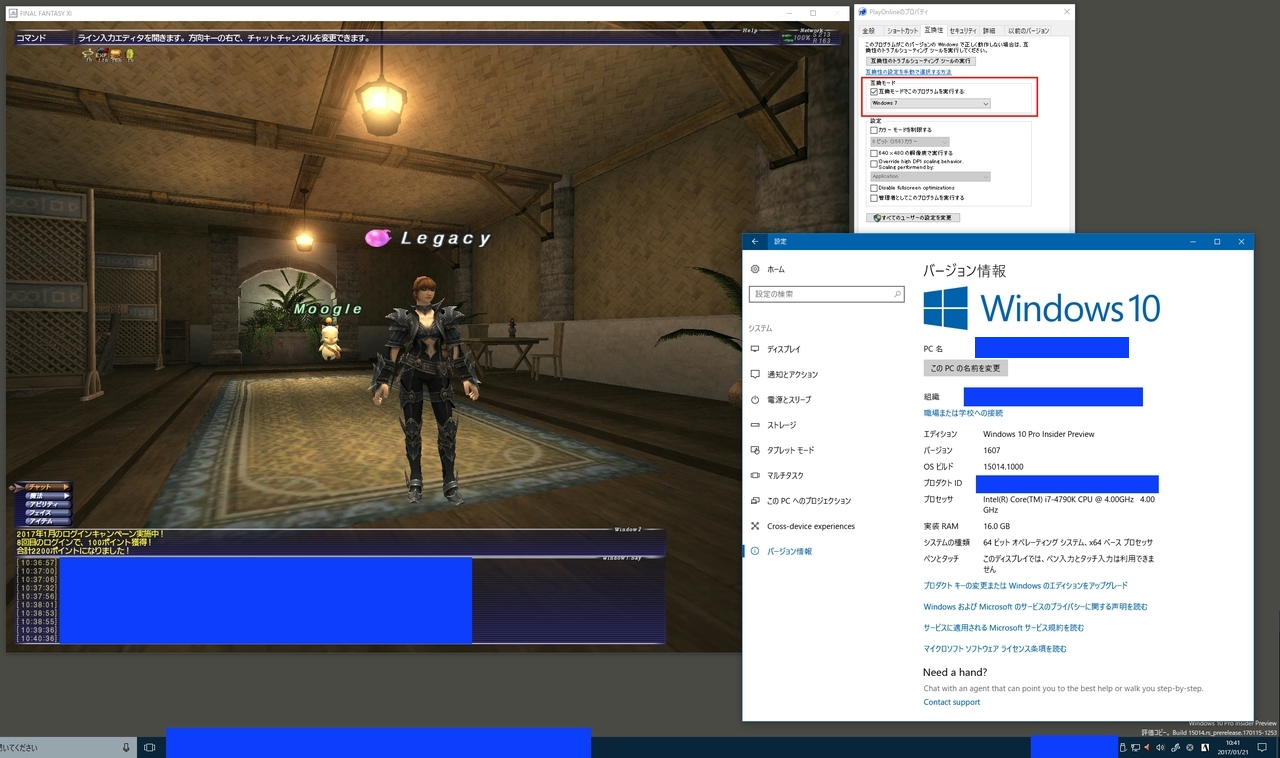
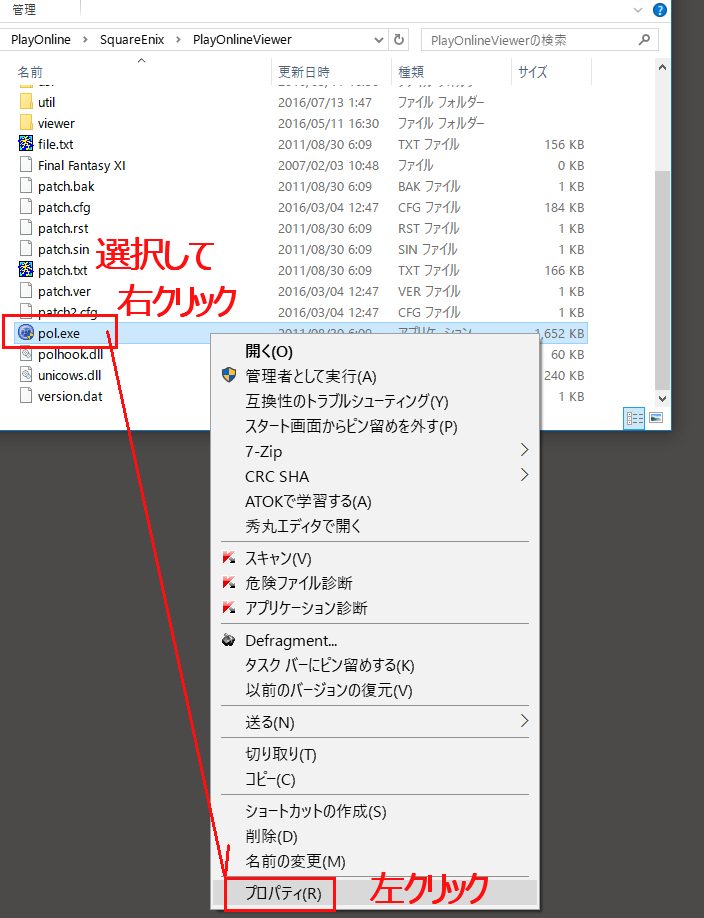
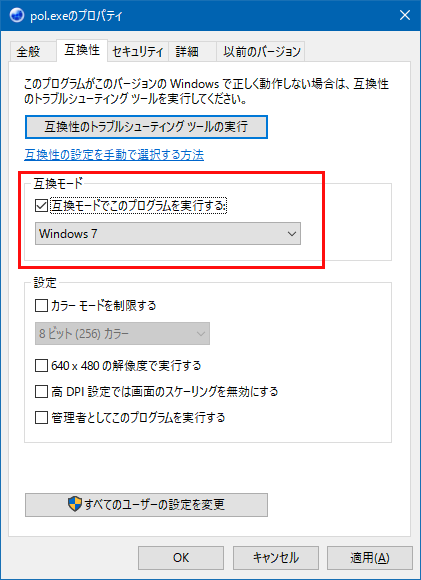
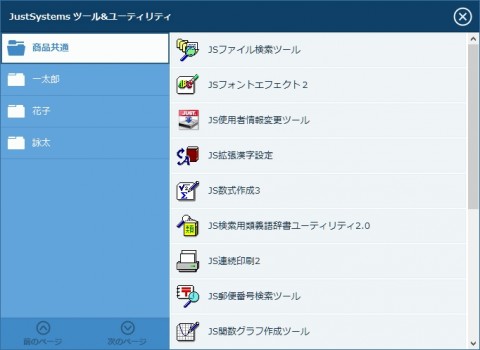
結局久々に一太郎2016プレミアム(VerUP版)を入れました。
注意点は、内包のPDF3を入れる際は前もって一時的にPrintSpoolerのサービスを起動状態にしておく事ぐらいです。サービスの停止/開始についてはココを参考に(「手動」&「開始」で良いです。インストール後に「停止」してから再び「無効」としました)
FFXI上でATOKで半角固定やカナ固定になった場合の回避策。
キーカタマイズでF11とかに「全角かな入力(あ)」の機能を割付けておくと便利。
動作を軽くする為には、あれこれ設定を試してみましょう。
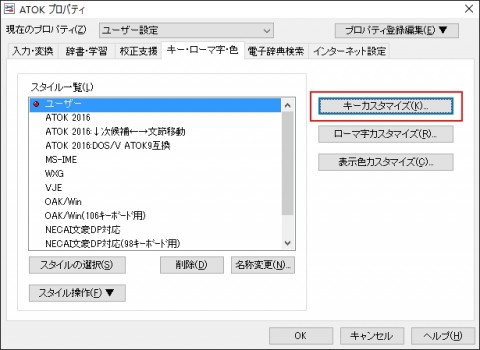
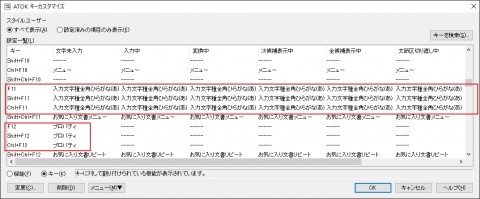
ATOK設定(プロパティ)は、ATOKメニューから呼出すので、モード表示を無くす場合はファンクションキーから呼出せる様にしておきましょう。
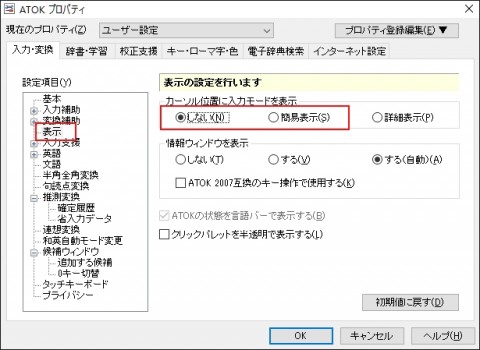
入力の都度、入力モードが表示されると動作が重くなります。簡易表示または表示しないにすれば良いです。(但し先に書いたファンクションキーから呼出せる様にしておきましょう)
この時に簡易表示するプロパティ設定(ユーザ設定)した物と表示しないを設定したプロパティ設定(FFXI)の2つを用意しておきます。(合わせて現在設定をファイル出力しておく)
次にアプリごとにATOKプロパティを切替えて関連付けします。スタートメニュー>ATOKからATOKツール(Win10のみ?)>プロパティ関連付けツールで起動します。(ショートカットを使い易い場所に作るといいですね。Win7の場合は辞書ツールや単語登録等も)
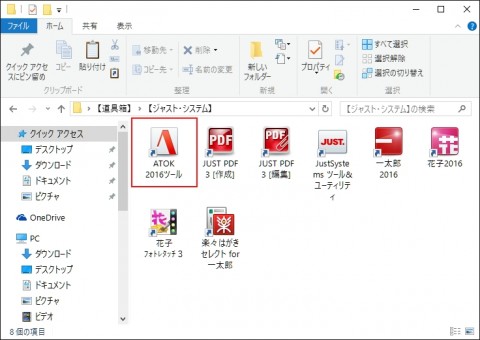
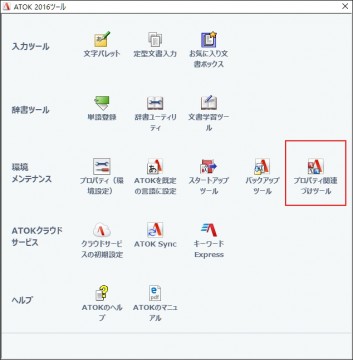
アプリを指定して、先程作ったATOKプロパティに割付けて行きます。

最初は「追加」で。

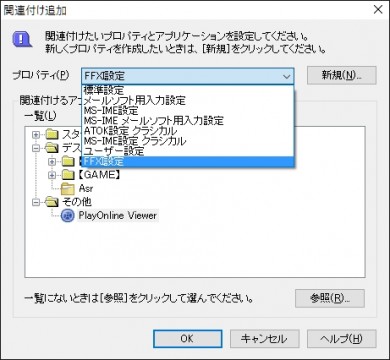
間違えても「変更」で割付け直し出来ます。
これでFFXI中は入力モードがちらちら表示しなくなり、エディタでは簡易表示に、一太郎ではフル表示にとアクティブ窓に応じて切替えられます。
nVIDIAの3D設定も起動したアプリで変更といった事が出来ます。
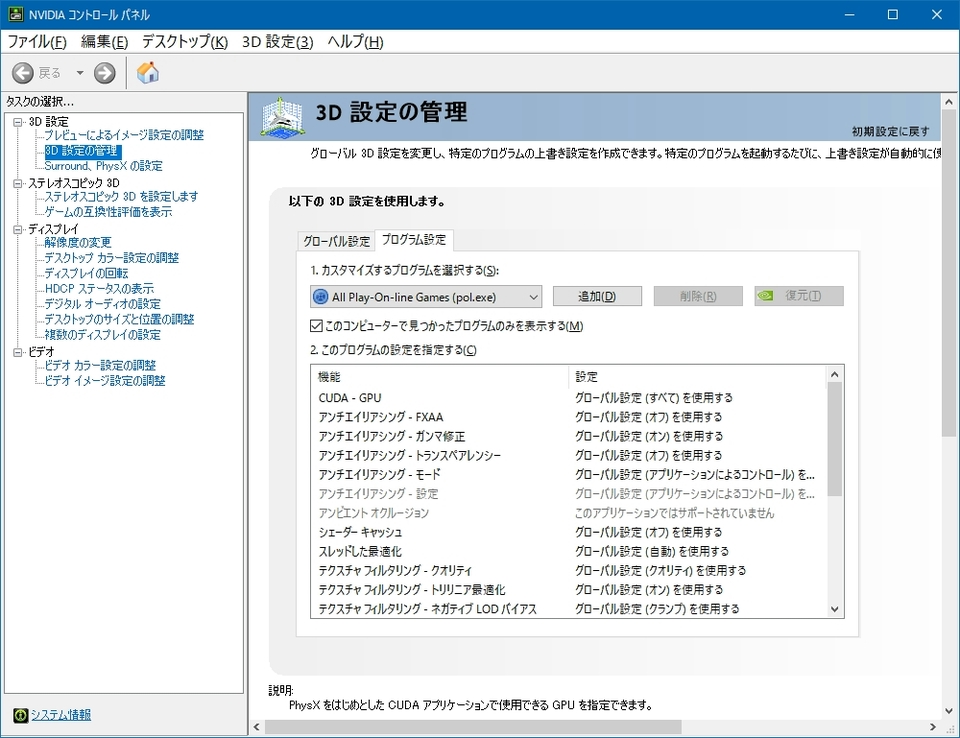
ただ3D設定は、VIDEOカードの設定を替えるので、異なった設定アプリの同時起動はやめておくべきですね。
Windows10 Windows7 ←こちらも参考に ブログ内タグ
2015-07-30 追記:
7/28からこのページへのアクセスが尋常では無いので、当サイトの関連した内容をリンクしておきます。
(ブログで書くよりもテキストエディタでhtmlガリガリ書く方が早い人なので…笑)
・ブログ内:Windows10でFFXI(その弐)
・ブログ内:Windowsのインストール手順メモ
・HomePage内:Windows関連の内容
・HomePage内:Windowsお役立ち情報(FFXI)
・ブログ内:FFXIV Bench Mark Test
・ブログ内:Windows10
・HomePage内:FFXI関連
・事前にWindows7を綺麗な状態にしておくならこちらを参考に。
ログインが出来ないとかの現象は、ほとんどが別問題でしょう。
・スクエニサイトのSSL3.0無効化
・POLログイン設定の暗号化キー保存先
・POLアカウントパスワードのが保存しないになって内容がクリアされている
のいずれかだと思います。
2015-07-30 18:00現在 Windows10 テクニカル・プレビュー版ビルド10240(製品版に同じ)で普通に動作しているので、上手く動作しないならOSの設定またはPOLの設定の問題でしょう。(上記リンクから探してみて下さい)
鋭いコメントなのに非公開希望はもったない気がしますです。
(その都度内容を更新させて頂いてるので…w)
2016-03-07 19:17:PS2とXboxについてFFXIサポート終了となるので、Windows移行組な人向けに現在時点の状況に合わせて追記&改訂しました。
非常にアクセスが多い為の更新。(2015年1月26日~2016年3月7日 このページだけで「14,424」アクセス)m(_ _)m
2016-03-08 18:47:ATOKプロパティ割付け追記
2016-04-07 DirectXの仕様とVersionが(直訳なものでは無く、正しい日本語の意味としての)解釈がごっちゃになってる人が多いので追記。(なんとなく理解出来れば、何故WEBインストーラで更新するのか解ってくると思います)
2016–09-24:nVIDIAの3D設定補足
2017-01-21:Windows10 Creators Updateについて追記。
2017-04-19:「ゲーム中に落ちるのはWindowsの再起動忘れが殆ど」を追記。
解らない所はコメントからでも…(非表示希望の場合その旨も合わせて)※たまにしか見ていないので返事は遅いです。
ではまた。